Acceder al enlace de tu página
Descubrí cómo enviar un enlace a tus pacientes para te soliciten una receta electrónica o completen sus datos.
1. Una vez que hayas ingresado a tu cuenta de Receto, hacé clic en el botón "Compartir mi web" para acceder a tu enlace.
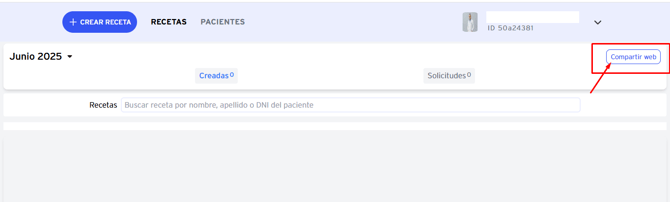
2. Se abrirá una pestaña con las opciones para compartir el acceso:
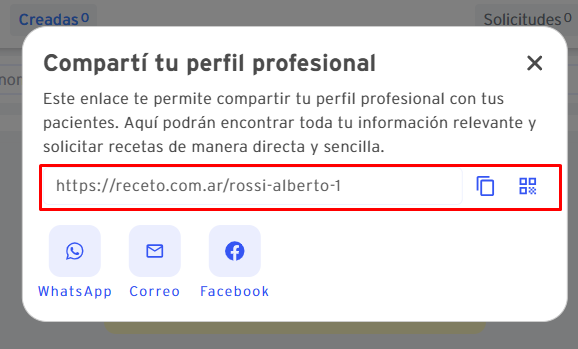
- Podés copiar el link y enviarlo por el medio que prefieras, o generar un código QR.
- O simplemente enviarlo por WhatsApp, Correo o Facebook.
✅ ¡Y listo! Tus pacientes tendrán el enlace correcto para ingresar y solicitar recetas electrónicas o completar sus datos
Seguí explorando otros artículos que te pueden interesar:
-1.png?width=200&height=141&name=Logotipo%20Original%20(1)-1.png)